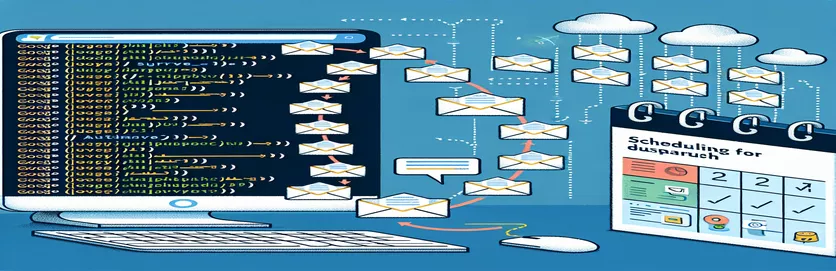Automatisering ontgrendelen: de reis begint
Het pad bewandelen om alledaagse taken te automatiseren kan vaak het gevoel geven dat u een nieuwe wereld van mogelijkheden betreedt. Eén van die ondernemingen is het gebruik van Google Apps Script om enquête-e-mails met vooraf gedefinieerde intervallen te verzenden, een taak die eenvoudig klinkt, maar toch complex is. Stelt u zich eens het gemak voor van het plannen van e-mails die elke 30 dagen worden verzonden, zodat ontvangers er precies op het juiste moment aan worden herinnerd, zonder enige handmatige tussenkomst. Dit proces bespaart niet alleen kostbare tijd, maar introduceert ook een niveau van precisie en betrouwbaarheid bij het beheren van e-mailenquêtes.
Zoals bij elke reis zijn er echter obstakels om te navigeren. Er kunnen problemen optreden waarbij triggers dupliceren of niet functioneren zoals verwacht, vooral wanneer u probeert meerdere e-mailverzendingen binnen hetzelfde script te beheren. Het doel is om een systeem te creëren dat een soepele verzending van deze e-mails mogelijk maakt, zodat elke ontvanger het juiste aantal herinneringen ontvangt, precies op het juiste moment. Het is een combinatie van programmeervaardigheid, een diepgaand begrip van de interactie tussen Google Spreadsheets en Apps Script, en een vleugje creatieve probleemoplossing.
| Commando | Beschrijving |
|---|---|
| SpreadsheetApp.getActiveSpreadsheet().getSheetByName('tempSheet') | Geeft toegang tot het actieve spreadsheet en haalt een blad op met de naam 'tempSheet'. |
| sheet.getDataRange().getValues() | Haalt het celbereik op dat gegevens in het blad bevat en retourneert de waarden in een tweedimensionale array. |
| ScriptApp.newTrigger('functionName') | Creëert een nieuwe trigger die een gespecificeerde functie uitvoert binnen het Apps Script-project. |
| .timeBased().after(30 * 24 * 60 * 60 * 1000).create() | Configureert de trigger om één keer uit te voeren na een opgegeven duur, in dit geval 30 dagen, en maakt vervolgens de trigger. |
| ScriptApp.getProjectTriggers() | Haalt alle triggers op die zijn gekoppeld aan het Apps Script-project. |
| trigger.getUniqueId() | Krijgt de unieke ID van een trigger, die kan worden gebruikt om deze later te identificeren of te verwijderen. |
| PropertiesService.getScriptProperties() | Geeft toegang tot de eigenschappenopslag van een script, die kan worden gebruikt om sleutel-waardeparen tijdens uitvoeringen te behouden. |
| scriptProperties.getProperty(triggerId) | Haalt de waarde voor de opgegeven sleutel op uit het eigenschappenarchief van het script. |
| ScriptApp.deleteTrigger(trigger) | Verwijdert een trigger uit het project. |
| scriptProperties.deleteProperty(triggerId) | Verwijdert een sleutel-waardepaar uit de eigenschappenopslag van het script, geïdentificeerd door de unieke ID van de trigger. |
Duik in geautomatiseerde e-mailworkflows
De gegeven scriptvoorbeelden zijn bedoeld om het proces van het verzenden van enquête-e-mails via Google Spreadsheets te automatiseren, waarbij gebruik wordt gemaakt van de krachtige automatiseringsmogelijkheden van Google Apps Script. De kern van deze scripts ligt in de mogelijkheid om triggers dynamisch te creëren, beheren en verwijderen op basis van specifieke omstandigheden. In eerste instantie doorzoekt de functie 'createEmailTriggers' een gespecificeerde 'tempSheet' in de Google Spreadsheet, waarbij de details van de ontvanger worden geïdentificeerd en voor elk een op tijd gebaseerde trigger wordt ingesteld. Deze trigger is ingenieus ontworpen om elke 30 dagen een e-mailmelding te versturen, waardoor de handmatige inspanningen aanzienlijk worden verminderd en tijdige communicatie wordt gegarandeerd. Sleutelopdrachten zoals 'SpreadsheetApp.getActiveSpreadsheet().getSheetByName()' en 'ScriptApp.newTrigger()' spelen hier een cruciale rol, waardoor respectievelijk een naadloze interactie met spreadsheetgegevens en het creëren van triggers mogelijk is.
Het tweede script, 'deleteTriggerAfterThirdEmail', zorgt ervoor dat ons e-mailverzendingssysteem niet overstroomt met redundante triggers. Het scant nauwgezet alle bestaande triggers en vergelijkt ze met een vooraf gedefinieerd aantal binnen scripteigenschappen. Zodra een trigger zijn doel heeft bereikt: het verzenden van drie e-mails, wordt deze automatisch verwijderd dankzij opdrachten als 'ScriptApp.getProjectTriggers()' en 'ScriptApp.deleteTrigger()'. Dit optimaliseert niet alleen de prestaties van het script, maar zorgt ook voor een schone lei voor toekomstige bewerkingen. Samen omvatten deze scripts een robuuste methode voor het beheren van periodieke e-mailmeldingen, waarmee de veelzijdigheid en efficiëntie van Google Apps Script wordt gedemonstreerd bij het automatiseren van routinetaken en het verbeteren van de productiviteit.
Stroomlijning van geautomatiseerde e-mailmeldingen via Google Spreadsheets
Google Apps-script voor verbeterde workflowautomatisering
function createEmailTriggers() {const sheet = SpreadsheetApp.getActiveSpreadsheet().getSheetByName('tempSheet');const dataRange = sheet.getDataRange();const data = dataRange.getValues();data.forEach((row, index) => {if (index === 0) return; // Skip header rowconst email = row[3]; // Assuming email is in column Dconst name = row[1] + ' ' + row[2]; // Assuming first name is in column B and last name in column CScriptApp.newTrigger('sendEmailFunction').timeBased().after(30 * 24 * 60 * 60 * 1000) // 30 days in milliseconds.create();});}
Automatische triggerverwijdering na drie meldingen
Triggerbeheer optimaliseren in Google Apps Script
function deleteTriggerAfterThirdEmail() {const triggers = ScriptApp.getProjectTriggers();const scriptProperties = PropertiesService.getScriptProperties();triggers.forEach(trigger => {const triggerId = trigger.getUniqueId();const triggerCount = scriptProperties.getProperty(triggerId);if (parseInt(triggerCount) >= 3) {ScriptApp.deleteTrigger(trigger);scriptProperties.deleteProperty(triggerId);}});}
Onderzoek naar Google Apps Script voor spreadsheetautomatisering
Google Apps Script onderscheidt zich als een opmerkelijk krachtig hulpmiddel voor het automatiseren en verbeteren van workflows binnen Google Spreadsheets. De integratie ervan maakt het creëren van aangepaste functies, de automatisering van taken en de orkestratie van complexe processen mogelijk zonder de spreadsheetomgeving te verlaten. De scripttaal, gebaseerd op JavaScript, stelt gebruikers in staat applicaties te maken die communiceren met Google Spreadsheets, Documenten, Formulieren en andere Google-services, waardoor een enorme horizon aan mogelijkheden wordt geopend. Van het genereren van geautomatiseerde e-mails op basis van spreadsheetgegevens tot het maken van aangepaste menu-items en het efficiënter verwerken van gegevens: Google Apps Script biedt een flexibel platform voor zowel ontwikkelaars als niet-ontwikkelaars om hun productiviteit te verbeteren en hun activiteiten te stroomlijnen.
Een van de opvallende kenmerken van Google Apps Script zijn de gebeurtenisgestuurde triggers, die scripts automatisch kunnen uitvoeren als reactie op specifieke gebeurtenissen in een spreadsheet, zoals het openen van het document, het bewerken van een cel of op tijdgestuurde basis. Deze functie is van groot belang bij het implementeren van routines zoals het verzenden van herinneringsmails, het regelmatig bijwerken van gegevens of het opschonen van werkbladen aan het einde van een cyclus. De mogelijkheid om Google API's en API's van derden rechtstreeks aan te roepen vergroot ook de bruikbaarheid ervan, waardoor scripts live gegevens uit externe bronnen kunnen ophalen, e-mails kunnen verzenden of zelfs verbinding kunnen maken met SQL-databases, waardoor het een veelzijdige tool is voor het bouwen van aangepaste zakelijke applicaties rechtstreeks binnen Google Lakens.
Veelgestelde vragen over Google Apps Script
- Vraag: Waar wordt Google Apps Script voor gebruikt?
- Antwoord: Google Apps Script wordt gebruikt om taken in Google-producten en services van derden te automatiseren, aangepaste spreadsheetfuncties te maken en webapplicaties te bouwen.
- Vraag: Kan Google Apps Script communiceren met externe API's?
- Antwoord: Ja, Google Apps Script kan HTTP-verzoeken doen voor interactie met externe API's en services.
- Vraag: Hoe zorg je ervoor dat een script op specifieke tijden wordt uitgevoerd?
- Antwoord: Scripts kunnen worden geactiveerd om op specifieke tijden te worden uitgevoerd met behulp van tijdgestuurde triggers, die kunnen worden ingesteld in de projecttriggerssectie van het script.
- Vraag: Is Google Apps Script alleen beschikbaar voor Google Spreadsheets?
- Antwoord: Nee, Google Apps Script kan worden gebruikt met verschillende Google-apps, waaronder Documenten, Drive, Agenda, Gmail en meer.
- Vraag: Hoe deel je een Google Apps-script?
- Antwoord: U kunt een Google Apps-script delen door het als add-on te publiceren, het scriptproject rechtstreeks te delen of door het in te sluiten op een Google Sites-webpagina.
Nadenken over automatisering en de complexiteit ervan
Tijdens het onderzoek naar het automatiseren van enquête-e-mails via Google Spreadsheets en Google Apps Script komen verschillende belangrijke inzichten naar voren. Het allerbelangrijkste is de veelzijdigheid en kracht van Google Apps Script om handmatige processen om te zetten in geautomatiseerde workflows, waardoor tijd en moeite aanzienlijk worden verminderd. Uitdagingen zoals het beheren van trigger-ID's en het garanderen dat elk script wordt uitgevoerd zoals bedoeld, benadrukken de noodzaak van nauwgezet scriptbeheer en testen. Bovendien onderstreept het scenario het belang van gemeenschapsbronnen en forums zoals Stack Overflow voor het oplossen van problemen en het verfijnen van scriptfunctionaliteiten. Naarmate digitale werkruimtes evolueren, zal de mogelijkheid om routinetaken aan te passen en te automatiseren door middel van scripting steeds belangrijker worden. Het omarmen van deze tools kan leiden tot efficiëntere, dynamische en gepersonaliseerde communicatiestrategieën, waardoor uiteindelijk de productiviteit en betrokkenheid in verschillende contexten worden verbeterd. Deze reis door scriptinguitdagingen en -oplossingen biedt niet alleen een praktische gids voor soortgelijke taken, maar illustreert ook het bredere potentieel van automatisering op het gebied van gegevensbeheer en communicatie.